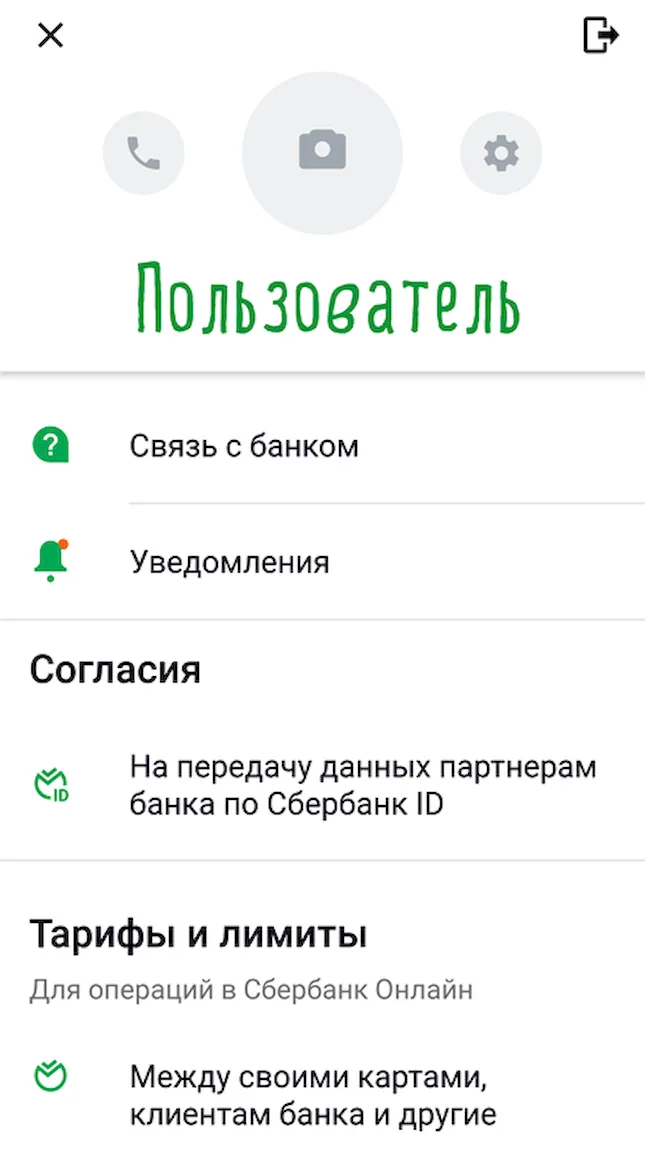Управление профилем пользователя приложения Сбербанк ОнЛайн для Android
При нажатии на кнопку , отображается страница с настройками профиля клиента Сбербанка, где можно установить аватар, настроить регион, перейти в раздел «Шаблоны», «Сообщения» и «Настройки», позвонить в банк, написать письмо в Банк с помощью раздела «Обратная связь». Через форму можно отменить регистрацию учетной записи Мобильного приложения Сбербанк ОнЛайн устройстве Android, нажав на соответствующую кнопку. Аватар пользователяДля загрузки аватара пользователя необходимо нажать кнопку в верхней части раздела профиля клиента.
Далее нужно выбрать один из предложенных пунктов Сделать фото или Выбрать из галереи. Выберите удобный для Вас способ загрузки фотографии, выполните все необходимые шаги. Если все шаги выполнены успешно, фотография успешно отобразится в виде аватара в верхней части профиля клиента. При желании можно сменить аватар пользователя. Смена аватара аналогична установке аватара. Обратите внимание, при загрузке фотографии необходимо соблюдать правила размещения изображений. Запрещается использование:
В случае размещения изображения, попадающего под один описанных выше пунктов, Банк оставляет за собой право удалить изображение. «Всё остальное» профиля пользователяПри выборе пункта «Всё остальное» отображается страница со списком всех шаблонов и избранных контактов пользователя. Неподдерживаемые шаблоны не отображаются в Приложении. Более подробно о данном разделе Вы можете узнать здесь. Раздел «Сообщения»На форме «Сообщения» отображаются все информационные сообщения от номера 900, которые приходят на Ваш номер телефона. | |
|
| |
| Просмотров: 105432 | | |
| Всего комментариев: 0 | |